
Apabila menggunakan sistem Win10, anda sering menerima laporan ralat Windows disebabkan beberapa isu keserasian program dengan sistem Selalunya laporan ralat ini tidak berguna, jadi bagaimana anda mematikannya? Mari kita lihat cara mematikannya dengan editor.
Cara untuk melumpuhkan pelaporan ralat dalam Win10
1 Tekan dan tahan pintasan papan kekunci win+R pada papan kekunci komputer untuk membuka tetingkap jalankan, dan taip gpedit.msc dalam tetingkap jalankan untuk mengesahkan.
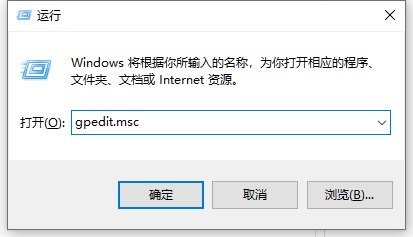 2 Dalam halaman Editor Dalam Talian Dasar Kumpulan Tempatan yang dibuka, cari templat kaedah pengurusan di bawah Konfigurasi Hos, dan pilih komponen Windows selepas membukanya.
2 Dalam halaman Editor Dalam Talian Dasar Kumpulan Tempatan yang dibuka, cari templat kaedah pengurusan di bawah Konfigurasi Hos, dan pilih komponen Windows selepas membukanya.
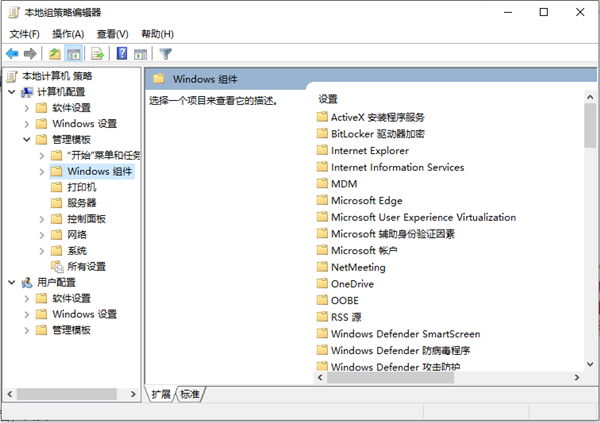 3 Selepas memilih pilihan "Cari Pelaporan Ralat Windows" di bawah komponen Windows ini, cari pilihan "Lumpuhkan Pelaporan Ralat Windows" di sebelah kanan dan klik dua kali tetikus untuk menghidupkannya.
3 Selepas memilih pilihan "Cari Pelaporan Ralat Windows" di bawah komponen Windows ini, cari pilihan "Lumpuhkan Pelaporan Ralat Windows" di sebelah kanan dan klik dua kali tetikus untuk menghidupkannya.
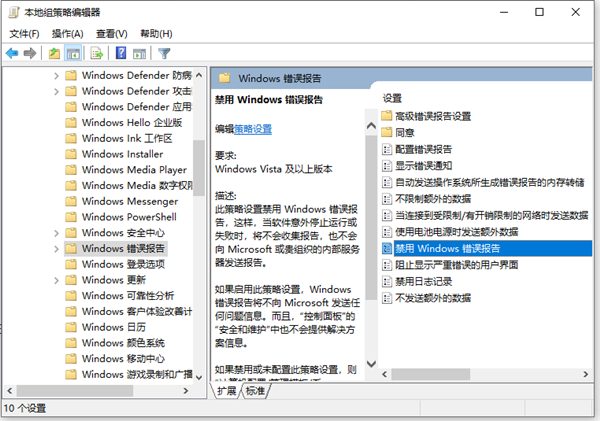 4 Selepas mengklik dua kali tetikus untuk membuka halaman tetapan yang melumpuhkan pilihan Pelaporan Ralat Windows, pilih pilihan yang ditetapkan kepada "Didayakan" pada halaman, dan kemudian simpan perubahan.
4 Selepas mengklik dua kali tetikus untuk membuka halaman tetapan yang melumpuhkan pilihan Pelaporan Ralat Windows, pilih pilihan yang ditetapkan kepada "Didayakan" pada halaman, dan kemudian simpan perubahan.
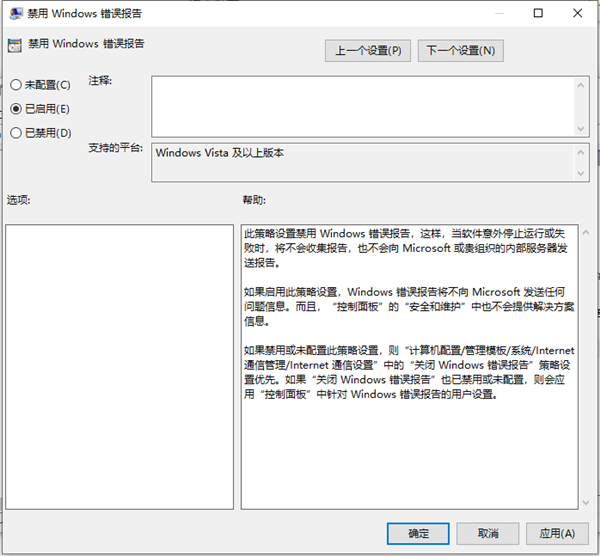
Atas ialah kandungan terperinci Bagaimana untuk melumpuhkan pelaporan ralat dalam Win10? Bagaimana untuk melumpuhkan pelaporan ralat dalam Win10. Untuk maklumat lanjut, sila ikut artikel berkaitan lain di laman web China PHP!




